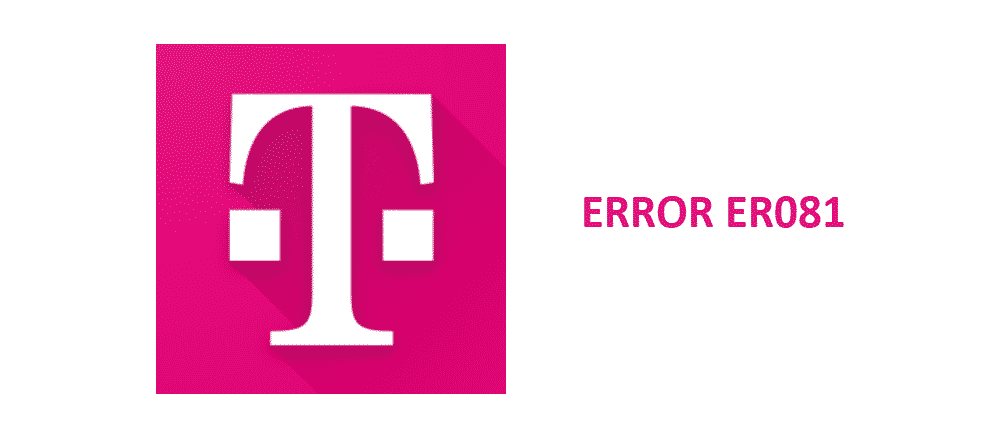สารบัญ
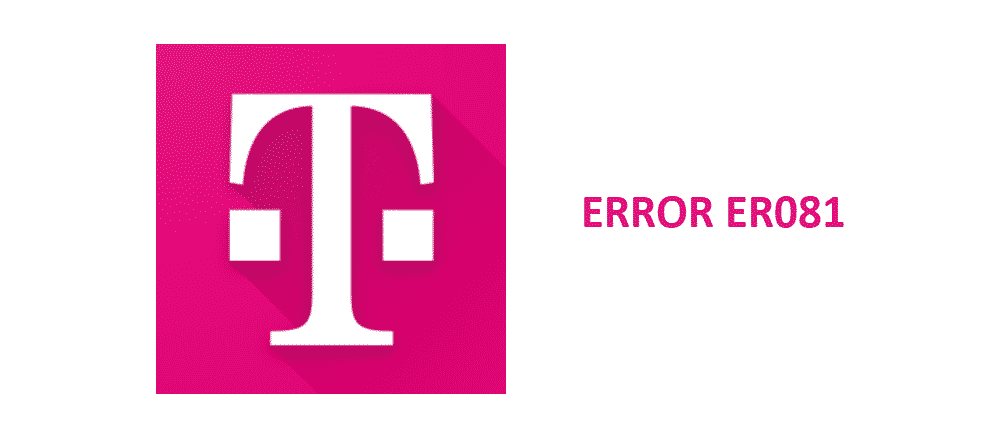
t mobile er081 error
T-Mobile เป็นหนึ่งในผู้ให้บริการโทรคมนาคมรายใหญ่ที่สุดในสหรัฐอเมริกา บริษัทดำเนินธุรกิจมาตั้งแต่ปี 1994 และเป็นที่รู้จักในด้านการนำเทคโนโลยีล่าสุดและฟีเจอร์สำหรับผู้ใช้
หนึ่งในฟีเจอร์ที่ดีที่สุดที่ผู้ใช้ T-Mobile หลายคนพบว่ามีประโยชน์คือความสามารถในการเพลิดเพลินกับการโทรโดยใช้ เครือข่าย Wi-Fi ซึ่งช่วยให้สามารถติดต่อกับธุรกิจ เพื่อน และครอบครัวได้อย่างง่ายดาย แม้ในพื้นที่ที่เครือข่ายครอบคลุมน้อยหรือไม่มีสัญญาณ
แก้ไขข้อผิดพลาด T-Mobile ER081
ผู้ใช้ T-Mobile ส่วนใหญ่สามารถใช้คุณสมบัติการโทรผ่าน Wi-Fi บนสมาร์ทโฟนได้อย่างง่ายดาย อย่างไรก็ตาม ผู้ใช้บางรายประสบปัญหาและพบข้อผิดพลาด หนึ่งในข้อผิดพลาดที่ผู้ใช้รายงานคือข้อผิดพลาด ER081 ตามที่ผู้ใช้ ข้อผิดพลาดนี้มักปรากฏขึ้นระหว่างการโทร โดยปกติแล้ว จะปรากฏระหว่างการโทรที่นานขึ้นหลังจากผ่านไป 15 นาที ตามมาด้วยการวางสายอย่างกะทันหัน แม้ว่าผู้ใช้จะสามารถโทรได้อีกครั้ง แต่ก็ยังเป็นปัญหาหลัก เนื่องจากบางครั้งผู้ใช้อยู่ระหว่างการประชุมหรือการสนทนาที่สำคัญ
ดูสิ่งนี้ด้วย: Spectrum กดปุ่มใดก็ได้เพื่อดูต่อ (3 แก้ไข)ผู้ใช้บางคนยังได้รายงานข้อความแสดงข้อผิดพลาด ER081 ค้างอยู่ที่เมนูแบบเลื่อนลงด้วยซ้ำ หลังจากวางสายและเห็นได้ชัดว่าสายนั้นไม่หายไป ไม่ว่าผู้ใช้จะพยายามทำอะไรก็ตาม วิธีเดียวที่จะกำจัดข้อความแสดงข้อผิดพลาดนี้คือรีบูตอุปกรณ์ หากคุณพบข้อผิดพลาดนี้บนอุปกรณ์ของคุณระหว่างการโทรผ่าน Wi-Fi ต่อไปนี้คือบางสิ่งที่คุณสามารถทำได้เพื่อแก้ไขปัญหา
ดูสิ่งนี้ด้วย: Dish Tailgater ไม่พบดาวเทียม: 2 วิธีในการแก้ไข1) สิ่งแรกที่คุณควรทำคือตรวจสอบสัญญาณ ของการเชื่อมต่อ Wi-Fi ของคุณ บางครั้งผู้ใช้ใช้การเชื่อมต่อ Wi-Fi ที่มีสัญญาณต่ำ ในบางกรณี ผู้ใช้เริ่มการโทรจากที่หนึ่ง จากนั้นจึงย้ายไปรอบๆ เข้าถึงพื้นที่ที่มีสัญญาณ Wi-Fi ต่ำ ซึ่งอาจส่งผลให้เกิดปัญหาในการเชื่อมต่อและทำให้สายหลุด
2) หากการเชื่อมต่อ Wi-Fi ของคุณทำงานได้ดีและคุณมีการเชื่อมต่ออินเทอร์เน็ตความเร็วสูง และคุณยังคงเผชิญกับ ข้อผิดพลาด ER081 หนึ่งในวิธีแก้ปัญหาที่เป็นไปได้คือการใช้ T-Mobile CellSpot Router เป็นเราเตอร์ทั่วไปที่ได้รับการแก้ไขเพื่อจัดลำดับความสำคัญของการโทรผ่าน Wi-Fi ดังนั้น เมื่อผู้ใช้ติดตั้งเราเตอร์นี้แล้ว พวกเขาสามารถคาดหวังการโทรผ่าน Wi-Fi ที่มีคุณภาพสูงสุดได้ เนื่องจากเราเตอร์ให้แบนด์วิธสูงในการโทร
อีกทางหนึ่ง คุณสามารถใช้เราเตอร์อื่นที่มี Traffic Manager หรือ การตั้งค่าคุณภาพของบริการ (QoS) เมื่อคุณมีเราเตอร์แล้ว สิ่งที่คุณต้องทำคือไปที่ Traffic Manager แล้วเปิดการตั้งค่า Quality of Service หลังจากนั้นไปที่กฎคุณภาพบริการ (QoS) ที่ผู้ใช้กำหนด และสร้างกฎข้อแรกเป็น; พอร์ตปลายทาง “4500” Protocol UDP และสร้างกฎข้อที่สองเป็น; พอร์ตปลายทาง “5060, 5061” โปรโตคอล “TCP” ตรวจสอบให้แน่ใจว่าคุณอนุญาตอย่างน้อย 85% ของแบนด์วิธที่มีอยู่สำหรับการโทรผ่าน Wi-Fi
3) แม้ว่าผู้ใช้ส่วนใหญ่จะสามารถแก้ไขปัญหาได้โดยใช้ขั้นตอนที่กล่าวถึงข้างต้น แต่ก็มีความเป็นไปได้ที่ปัญหาอาจไม่ได้รับการแก้ไข หลังจากทำตามขั้นตอนดังกล่าวแล้ว ในสถานการณ์นั้น คุณสามารถติดต่อฝ่ายสนับสนุนลูกค้าของ T-Mobile เพื่อขอความช่วยเหลือเพิ่มเติม